相信很多朋友都遇到过以下问题,就是cuteftp的使用操作内容讲述。。针对这个问题,今天手机之家小编就搜集了网上的相关信息,给大家做个cuteftp的使用操作内容讲述。的解答。希望看完这个教程之后能够解决大家cuteftp的使用操作内容讲述。的相关问题。
估计有的用户还不了解cuteftp如何使用,下文小编就分享cuteftp的使用操作内容讲述,希望对你们有所帮助哦。
cuteftp的使用操作内容讲述

一、下载cuteftp,下载后解压,运行“cuteftppro.exe”。
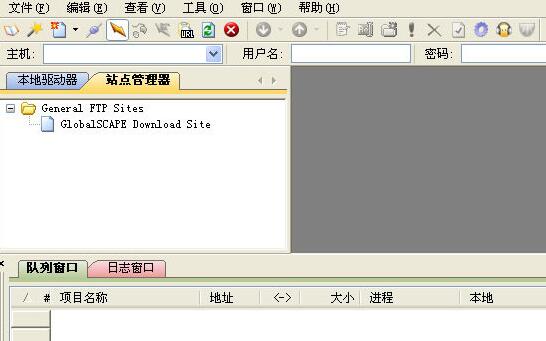
二、选择“文件”->“新建”->“FTP站点”。
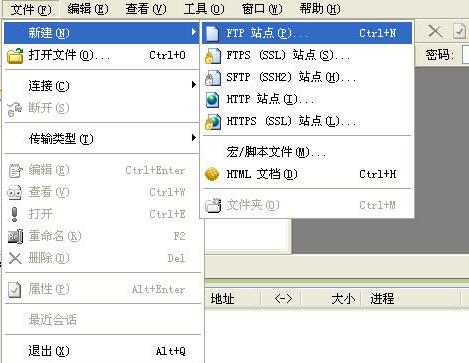
三、在弹出站点对话框里面输入“标签”名称,例如:我的站点;在“主机地址”输入FTP的IP地址,例如:202.101.98.55;
并输入用户名和密码,例如:downxia.com,点击“确定”或者“连接”。
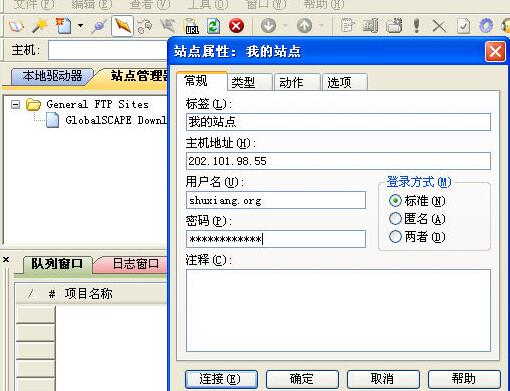
四、点击“连接”。

五、在左侧为本地驱动器,右侧“我的站点”为FTP目录,若想使用空间网页文件程序及图片,只用将文件上传到wwwroot目录里面即可。
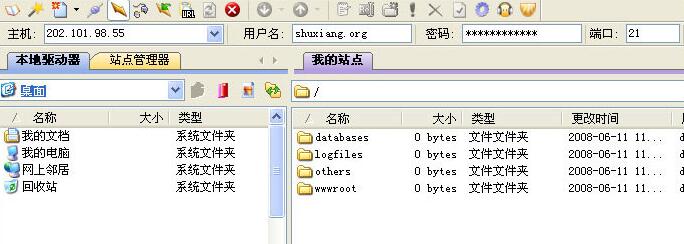
以上这里为各位分享了cuteftp的使用操作内容。有需要的朋友赶快来看看本篇文章吧。